下载、安装并配置JDK
适合JAVA入门的小伙伴
JDK中包含了Java开发中必需的工具和Java运行环境(Java Runtime Environment, JRE)。可以从
Oracle中文网https://www.oracle.com/cn/java/technologies/javase-jdk8-downloads.html
Oracle官网 https://www.oracle.com/java/technologies/javase-jdk8-downloads.html
下载JDK,我使用的JDK的版本为1.8。
技术要点
在使用之前,需要在环境变量中对JDK进行相应的配置。下面将以Windows操作系统为例来讲解配置JDK的要点:
●在安装JDK时需要将有关杀毒软件关闭,否则在安装时可能出现无法更新的错误。
●设置JAVA_HOME环境变量。
●设置CLASSPATH环境变量。
●更新PATH环境变量的值。
实现步骤
tips:因为我已经安装好了,所以就在网上找了一些图,安装过程大同小异,可能有些不清晰,请见谅(颜色也有点单调,但是我们学技术,这些都不重要)有什么问题,欢迎大家评论留言。
(1)双击可执行文件jdk-6 windows-i586.exe,安装JDK。安装程序先要进行初始化,初始化完成后的界面如下图所示。

(2)选择接受许可证协议,继续安装,如下图所示。

(3)选择要安装的目录,如下图所示。

(4) 自定义安装程序的功能,除“源代码”外建议安装其他全部功能,如下图所示。

(5)显示安装进度,如下图所示。

(6)显示安装完成界面,单击“完成(F)”按钮,JDK安装完成,如下图所示。

(7)接下来在做第一个Java程序之前,先配置- - 下开发的环境变量。首先在桌面上用鼠标右键单击“我的电脑”,依次选择“属性“→“高级”→“环境变量”选项。
(8)新建一个系统变量,名称为JAVA_ HOME,值为JDK的安装目录,如下图所示。单击“确定”按钮。也可以在控制台中通过下列命令来设置:
set JAVA_HOME=D: \JDK1.6
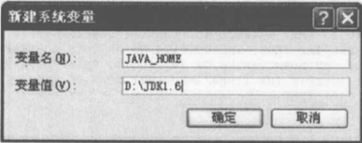
(9)CLASSPATH表示搜索Java类的路径,这个路径可以包含一些Jar归档文件,也可以是一个目录。设置如下图所示。
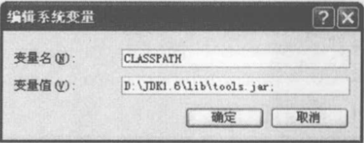
PATH变量是系统搜索可执行程序的路径。编辑PATH系统变量,在最后添加“;%JAVA_HOME%\bin”字符串。也可以这样设置:
set PATH= &PATH号; &JAVA_ HOME8\bin
如果对最后这个配置环境变量比较头疼,这里提供一个windows10配置环境变量的详细过程。https://www.cnblogs.com/cnwutianhao/p/5487758.html
我是一名Java初学者,推荐大家一本学习资料,看了以后收获挺大的
链接:https://pan.baidu.com/s/1xYtkXyDqWJVM34vkjtIKHw
提取码:l1mv
